
Ne, nebudu vás přesně učit, jak ukončit svou práci, je to velmi jednoduché: aplikace u stolu a všechny firmy. Tady je otázka jiná, co když potřebujete staré spojení na novém pracovišti? A mohou být vyžadovány. Existuje však problém, celá historie korespondence a všechny kontakty jsou uloženy na vzdáleném serveru, k němuž po odchodu ztratíte přístup. Aplikace Microsoft Outlook ukládá všechna data ve formátu souboru OST, který nelze použít bez připojení k serveru. Můžete si samozřejmě vzít pravidelné kuličkové pero a začít ručně psát všechny kontakty a další užitečné informace z poštovní schránky, ale to může trvat příliš dlouho. Pokud je to však možné, urgentně zkopírujte soubor OST na jakékoli médium, například na jednotku USB Flash, a skryjte jej do kapsy. Pravděpodobně nebude prohledáván. Hledání požadovaného souboru není vůbec obtížné, provádí se takto:
- Spusťte Průzkumníka Windows.
- Vyberte jednotku C: \ vlevo (nebo možná jinou jednotku, možná je jich několik v systému).
- Do pole „Hledat“ v pravém horním rohu zadejte „* .ost“.
- Vyhledejte soubor s příponou .ost a zkopírujte jej pro sebe.

Dále vám řeknu, co s tím..
Ale předtím se pokusme úkol trochu více komplikovat? Například zlý sysadmin (nebo možná špatně v srdci, pouze podle pokynů hlavy) odstranil poštovní účet na serveru. Poté přišel a odstranil poštovního klienta spolu se souborem OST. Zároveň máte trochu času, zatímco HR manažer sestaví všechny dokumenty k propuštění ... Nenechte si ujít tuto dobu, jednejte rychle a možná na vás bude James Bond hrdý. Správce systému odvedl špinavou práci a odešel (nebo byl odpojen) z počítače, jednejte! Nejprve se můžete pokusit obnovit předchozí stav systému, pokud ještě nebyl odstraněn soubor OST, a to takto:
- najděte ikonu Tento počítač (obvykle na ploše nebo prostřednictvím Průzkumníka Windows)
- klikněte pravým tlačítkem na tuto ikonu.
- vyberte Vlastnosti.
- otevřete nabídku ochrany systému.
- vyberte možnost Obnovení systému a postupujte podle pokynů.
To bude fungovat, pokud jste dříve vytvořili bod obnovení a je stále aktivní. Tento postup bude nějakou dobu trvat, doufám, že to máte. Kromě toho bod obnovení systému nepoužívají všichni uživatelé, často je funkce jednoduše neaktivní.
Obnova dat odstraněných z pevného disku
Pokud tato metoda nepomůže, můžete zkusit obnovit data, která byla z disku odstraněna. Možná jste slyšeli, že pouhé odstranění dat z disku nestačí, v ideálním případě musíte použít formátování na nízké úrovni (ne náš případ) nebo něco napsat na začátek. Pro paranoidní lidi - rozbijte disk kladivem, spálte zbytky a rozpusťte popel po větru.
Windows v takových případech nemá vestavěné nástroje pro obnovu informací, ale Google vám pomůže: existuje mnoho nástrojů třetích stran, většina z nich je zdarma, například toto: Recovery Toolbox File Undelete Free. Chcete-li obnovit smazané soubory, postupujte takto:
- Stáhněte si soubor pro zotavení Toolbox Undelete Free z výše uvedeného odkazu
- Nainstalujte do počítače soubor pro obnovení Recovery Undelete Free.
- Spusťte program.

- Vyberte jednotku, ze které byly soubory odstraněny.
- Vyberte soubory / složky, které chcete obnovit.
- Vyberte cestu obnovy, režim a další možnosti.
- Stiskněte Další.
Nástroj prohledá disk a zkontroluje, zda je možné odtud obnovit nějaké soubory. Mimochodem, funguje to pouze se systémem souborů NTFS. Obnovení odstraněného souboru není samozřejmě zaručeno, vše záleží na tom, jak jsou hvězdy ve vašem případě umístěny, ale existují dobré šance. Vzhledem k tomu, že je účet na poštovním serveru zablokován, synchronizace není možná a neexistují žádné jiné způsoby, jak soubor získat (stejně se mi zdá, že jsem již uvedl všechny možné způsoby, tady končí moje představivost) - zkuste to a může být síla s vámi! Každopádně je to zcela zdarma..

Nakonec je naším cílem získat formát souboru OST. Doufám, že se vám to podařilo a můžete se konečně pohnout dál. Ticho, bez příliš velkého šumu, zkopírujte soubor na USB flash disk a rychlým krokem se rozhlédněte kolem a spusťte z tohoto místa. Hlavní věc v tomto oboru je sebevědomá chůze, nikdo by neměl mít podezření, že neodcházíte s prázdnými kapsami. Vyvarujte se běhu očí, může to vést k podezření a operace selže. Vydechněte, jakmile budete doma. Nyní máte nový úkol, otevřete soubor OST. Ve skutečnosti je nejdůležitější již pozadu, provedení dalších opatření není obtížné. Zde se však opět neobejdeme bez speciálních programů třetích stran.
Poštovní schránku ve formátu OST nelze připojit k aplikaci Microsoft Outlook, pokud je váš účet uzamčen (což se přesně stalo). Chcete-li otevřít poštu, musíte převést soubor OST do formátu PST. Existují dva způsoby, jak toho dosáhnout. Existuje celá řada služeb, které vám umožňují převést soubor online, o jedné z nich vám nyní řekneme. Chcete-li tuto službu používat, proveďte následující:
- Klikněte na odkaz https://www.osttopst.online/en/

- Zadejte svou e-mailovou adresu.
- Stiskněte klávesu SELECT FILE a vyberte požadovaný soubor na disku.
- Zadejte kód CAPTCHA .
- Platit za převod souborů.
To je vše, v poslední fázi si můžete soubor stáhnout ve formátu PST a otevřít jej v poštovním klientu Microsoft Outlook bez jakýchkoli omezení. Tyto služby (online i offline verze) umí číst šifrované soubory i soubory chráněné heslem. S poškozenými soubory však nemůžete pracovat, k tomu potřebujete jinou službu: https://outlook.recoverytoolbox.com/online/en/

To vše však lze provést offline bez nahrání souboru na vzdálený server. To má smysl, pokud máte obavy o soukromí. Kdo ví, kam tyto soubory směřují a kdo se na ně dívá, co když? Je snazší dělat všechno sami, takže i teoreticky vyloučit možnost zachycení dat agentů službami třetích stran. Otřete nos FSB / NSA / CIA / MI-6 a stáhněte si program Offline OST na PST Converter pro převod e-mailových souborů v počítači bez použití služeb třetích stran. Postup je následující:
- Stáhněte si offline OST na PST Converter
- Nainstalujte Offline OST na PST Converter a spusťte program
- Vyberte zdrojový soubor ve formátu OST a klikněte na Další
- Vyberte režim převaděče a klepněte na tlačítko Další
- Procházejte obsah původního souboru OST a klikněte na Další
- Vyberte složku pro ukládání dat a klikněte na Další
- Vyberte Uložit jako režim souboru PST
- Klikněte na Uložit
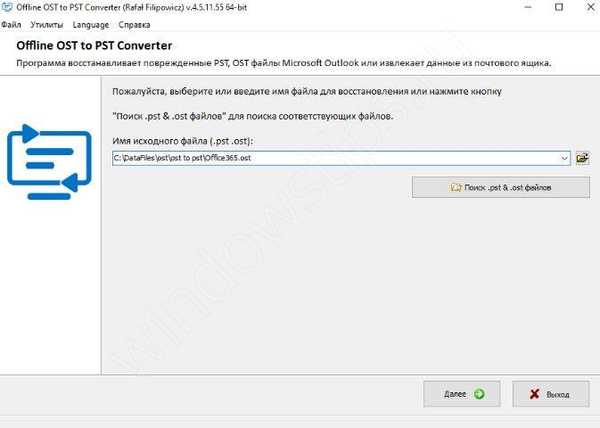
V tomto procesu se nástroj nepřipojí ke službám třetích stran, které lze snadno zkontrolovat v protokolech brány firewall, všechny operace jsou prováděny offline, žádná část důvěrných informací nepřechází na stranu. Důvěra v bezpečnost služby je nejdůležitější věcí. Obecně můžete nainstalovat offline OST na PST Converter do počítače odpojeného od Internetu a pokusit se zahájit proces, nevšimnete si žádných rozdílů, program nevyžaduje žádná připojení k práci.
Po úspěšném převodu souboru můžete zkusit soubor otevřít v počítači a zkontrolovat výsledky. Dále vám řeknu, jak otevřít soubor v aplikaci Outlook, ale existují i jiné poštovní programy, které mohou také pracovat se soubory PST, nezapomeňte na to. Takže musíte udělat následující:
Aplikace Outlook má následující verze: 2019/2016/2013
- Musíte vybrat "Soubor | Podrobnosti"
- Musíte kliknout na tlačítko „Nastavení účtu“

- V rozbalovací nabídce vyberte možnost „Nastavení účtu“
- Vyberte kartu Datové soubory
- Vyberte požadovaný soubor ze seznamu.
- Klikněte na „Otevřít umístění souboru“
- V případě potřeby odstraňte starý soubor kliknutím na tlačítko „Odstranit“
- Kliknutím na tlačítko „Přidat“ přidejte nový soubor PST

Po přidání nového souboru zkuste aplikaci Outlook znovu otevřít a podívejte se. Pokud jsme udělali vše správně, všechny zprávy, kontakty a další objekty ze staré poštovní schránky by měly být k dispozici na vašem počítači. Nyní si můžete odpočinout, uvařit si kávu a posadit se na židli. Již můžete psát svým starým zákazníkům z nové poštovní schránky a nabízet jim nové podmínky spolupráce, které nesouvisejí s předchozím zaměstnavatelem.
Jak převést OST na PST
Chcete-li převést soubor OST na soubor PST, vyžaduje aplikace Microsoft Outlook:
- Otevřete online službu v prohlížeči https://www.osttopst.online/en/
- Vyberte soubor z disku
- Zadejte captcha znaky a klikněte na "Další"
- Převod peněz
- Stáhněte soubor PST
- Otevřete soubor PST v aplikaci Microsoft Outlook nebo jiném programu
Přeji vám krásný den!











